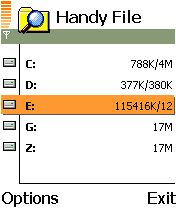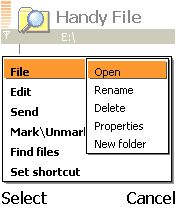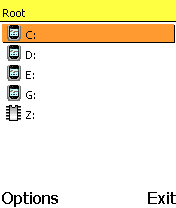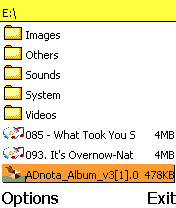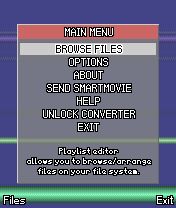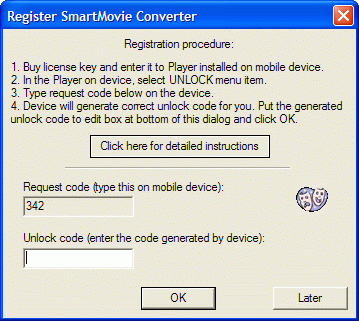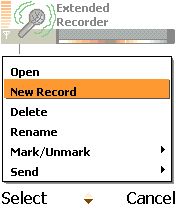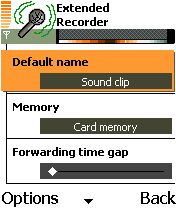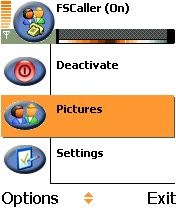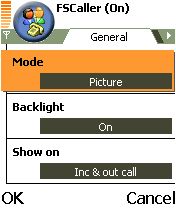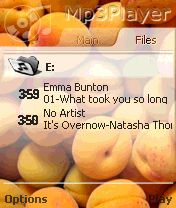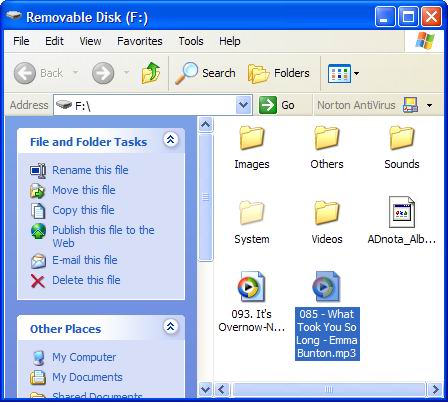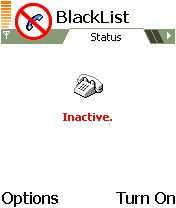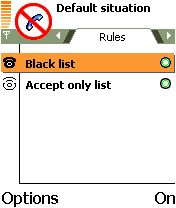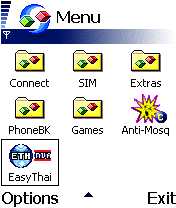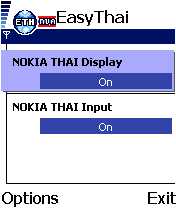บทความ - แนะนำโปรแกรม โทรศัพท์มือถือซิมเบี้ยน
บทความนี้ผมถือวิสาสะแนะนำคุณผู้ใช้มาทำความรู้จักกับการใช้งานโทรศัพท์มือถือระบบปฏิบัติการซิมเบี้ยน หรือที่เรา ๆ ท่าน ๆ เรียกกันว่า มือถือซิมเบี้ยน ที่เป็นจัดอยู่ในกลุ่ม สมาร์ทโฟน (โทรศัพท์อัจฉริยะ) คือเป็นมากกว่ามือถือที่ใช้โทรเข้า-ออก หรือรับ-ส่งข้อความ (MMS, EMS, SMS) ที่ว่ามากกว่าเพราะมันสามารถทำอะไรได้มากกว่านี้ ...
มือใหม่ซิมเบี้ยน วิธีติดตั้งโปรแกรมผ่านเมมโมรี่การ์ด |
|
โปรแกรม Handy File - โปรแกรมจัดการข้อมูลใน MMC และ การ์ดหน่วยความจำภายนอก
ความสามารถของโปรแกรม
- ค้นหาและดูข้อมูลทั้งในโทรศัพท์ และหน่วยความจำภายนอก
- คัดลอก ตัด แป่ะ ข้อมูล
- เปลี่ยนชื่อ ลบข้อมูล และสร้างโฟล์เดอร์
- เปิดข้อมูล ูรูปภาพ แอพพลิเคชั่น เพลง ได้ทันที (ต้องมีโปรแกรมรองรับอยู่ก่อนแล้ว)
- ส่งข้อมูลผ่านอินฟราเรด, บลูธูท, MMS และ อีเมล์
- ดู Properties หรือสถานะต่าง ๆ ของหน่วยความจำแต่ละไดร์ว
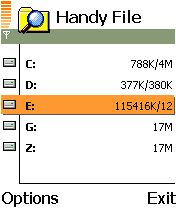 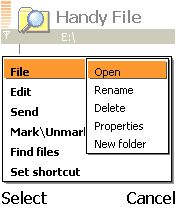
การใช้งาน
เมื่อเข้าสู่โปรแกรม ผู้ใช้สามารถใช้ปุ่มควบคุมทิศทาง เลื่อนบน/ล่าง เพื่อเลือกไดร์วที่เราต้องการ
แล้ว กดปุ่มทิศทางขวาหากต้องการเข้าไปในไดร์ว หรือ ไดเรคทอรี่ ต้องการย้อนกลับ กดปุ่มซ้าย
หากต้องการจัดการข้อมูลไฟล์ใดไฟล์หนึ่ง ให้เลื่อนไปยังไฟล์นั้น แล้วกด options จะมีเมนูขึ้นมา
การใช้งานคล้าย ๆ กับ Windows บนคอมพิวเตอร์ทั่วไปครับ หากต้องการเลือกไฟล์ จำนวนมาก
ให้ใช้เมนู Mark\Unmark ข้อเสียคือไม่สามารถเข้าไปจัดการโฟล์เดอร์ที่ซ่อนอยู่ได้
ดาวน์โหลดโปรแกรม Handy File
โปรแกรม SeleQ - โปรแกรมจัดการข้อมูลใน MMC หรือ การ์ดหน่วยความจำภายนอก
ความสามารถของโปรแกรม
- ค้นหาและดูข้อมูลทั้งในโทรศัพท์ และหน่วยความจำภายนอก
- คัดลอก ตัด แป่ะ ข้อมูล
- เปลี่ยนชื่อ ลบข้อมูล และสร้างโฟล์เดอร์
- เปิดข้อมูล ูรูปภาพ แอพพลิเคชั่น เพลง ได้ทันที (ต้องมีโปรแกรมรองรับอยู่ก่อนแล้ว)
- ส่งข้อมูลผ่านอินฟราเรด บลูธู๊ท MMS และ อีเมล์
- ดู Properties หรือสถานะต่าง ๆ ของหน่วยความจำแต่ละไดร์ว
- จัดการข้อมูลโฟล์เดอร์ที่ซ่อนได้ เช่น System
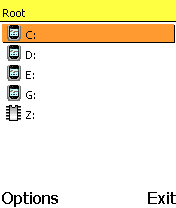 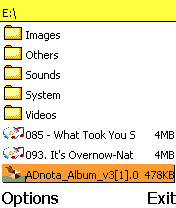
การใช้งาน
เมื่อเข้าสู่โปรแกรม ผู้ใช้สามารถใช้ปุ่มควบคุมทิศทาง เลื่อนบน/ล่าง เพื่อเลือกไดร์วที่เราต้องการ
แล้ว กดปุ่มทิศทางขวาหากต้องการเข้าไปในไดร์ว หรือ ไดเรคทอรี่ ต้องการย้อนกลับ กดปุ่มซ้าย
หากต้องการจัดการข้อมูลไฟล์ใดไฟล์หนึ่ง ให้เลื่อนไปยังไฟล์นั้น แล้วกด options จะมีเมนูขึ้นมา
การใช้งานคล้าย ๆ กับ Windows บนคอมพิวเตอร์ทั่วไปครับ หากต้องการเลือกไฟล์ จำนวนมาก
ให้ใช้เมนู Mark\Unmark ครับ ข้อเสียคือ ไม่มีให้เลือก Mark All
ดาวน์โหลดโปรแกรม - SeleQ
โปรแกรม Smartmovie - โปรแกรมสำหรับชมภาพพยนตร์ ที่มีไฟล์นามสกุล .avi
และ วิธีแปลงไฟล์เป็น .avi
ความสามารถของโปรแกรม
- ดูหนัง .avi
- มี Seekbar สำหรับ เลื่อน เพื่อเลือกช่วงเวลาในไฟล์ภาพยนตร์
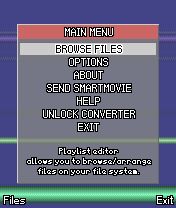 
การใช้งาน
เมื่อเข้าสู่โปรแกรม ผู้ใช้สามารถใช้ปุ่มควบคุมทิศทาง เลื่อนบน/ล่าง เพื่อเลือกเมนูต่าง ๆ
เมนูที่สำคัญ มีอยู่ด้วยกัน 2 เมนู คือ เมนู BROWSE FILES จะแสดงรายชื่อภาพยนตร์ที่มี
อยู่ในหน่วยความจำ เมนู OPTIONS สำหรับตั้งค่าต่าง ๆ ในโปรแกรม
วิธีการติดตั้ง
เมื่อดาวน์โหลดโปรแกรมจาก Link ด้านล่าง คุณจะได้รับไฟล์ที่มีนามสกุล .zip ให้ทำการ
ขยายไฟล์ออกมา จะได้โฟล์เดอร์ smartmovie ในโฟล์เดอร์นี้ จะมีอีก 2 โฟล์เดอร์ด้วยกัน
คือ Convertor กับ SmartMovie ในโฟล์เดอร์ Convertor จะมีไฟล์ Setup.exe ให้ทำการ
Install ไฟล์ Setup.exe ลงในคอมพิวเตอร์ ส่วนในโฟล์เดอร์ SmartMovie จะมีไฟล์ SmartMovie_S60_lcg.sis , Codec_XviD_S60.SIS และ SmartMovie v2.72 Keygen.exe
ให้ Copy ีไฟล์ SmartMovie_S60_lcg.sis กับ Codec_XviD_S60.SIS ลงในโทรศัพท์ และ
ทำการติดตั้ง โดยให้ Install SmartMovie_S60_lcg.sis เป็นอันดับแรก เมื่อลงโปรแกรม
ทั้งหมด เรียบร้อยแล้ว ให้เปิดโปรแกรม SmartMovie Converter (Series 60) บนหน้าจอ
(Desktop ) เมื่อเปิด SmartMovie Converter จะปรากฎ หน้าต่างแบบรูปด้านล่างขึ้นมา
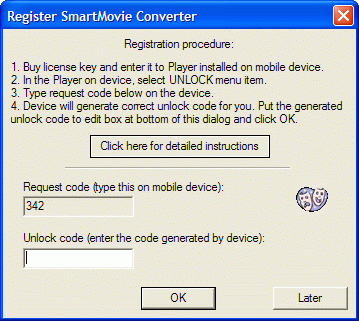
ในช่องใต้หัวข้อ Request code Ztype this on mobile device):
จะมีข้อความปรากฎอยู่ (แต่ละครั้งที่ทำการติดตั้งจะไม่เหมือน)
จากนั้นเปิดโปรแกรม SmartMovie บนโทรศัพท์ เลื่อนไปที่เมนู UNLOCK CONVERTOR
ให้พิมพ์ ข้อความที่ได้จาก หัวข้อ Request code Ztype this on mobile device): ลงไป
แล้ว OK เราจะได้ Unlock code มาใส่ในหัวข้อ Unlock code (enter the code generated
by device): เมื่อกด OK ก็เป็นอันเสร็จสิ้นการติดตั้งโปรแกรมอย่างสมบูรณ์
ดาวน์โหลดโปรแกรม - SmartMovie
โปรแกรม eRecorder - โปรแกรมสำหรับบันทึกเสียง (บันทึกได้ไม่จำกัดเวลา
และ บันทึกเสียงระหว่างสนทนา)
ความสามารถของโปรแกรม
- ฟังไฟล์ เสียงรูปแบบ .wav .amr ได้
- บันทึกเสียงระหว่างสนทนา และตั้งให้บันทึกเสียงโดยอัตโนมัติเมื่อมีผู้โทรเข้า
- กำหนดคุณภาพเสียงได้ 2 รูปแบบ คือ ต่ำ (.amr) สูง (.wav)
- นำไฟล์เสียงที่ได้จากการบันทึกตั้งเป็นเสียงเรียกเข้าได้
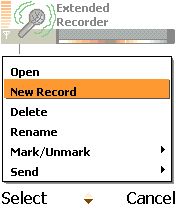 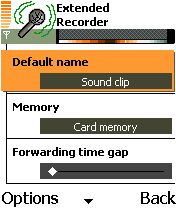
การใช้งาน
เมื่อเข้าสู่โปรแกรม จะพบไฟล์เสียง ที่มีในหน่วยความจำ (หากไม่มีจะไม่ปรากฎ)
คุณสามารถเลือกฟังเสียงได้ทันที เมื่อกด Options และเลือก Settings จะพบกับ
เมนูต่าง ๆ สำหรับตั้งค่าการบันทึก ในเมนู Settings นี้สามารถกำหนดคุณภาพเสียง
ที่บันทึกได้ (.amr/.wav) เลือกหน่วยบันทึกความจำได้ (มือถือ/mmc) หากต้องการ
รบันทึกเสียงให้กด Options และเลือก New Record ปุ่มควบคุมการบันทึก บน / ล่าง
สำหรับเลื่อนไปที่โหมด ปรับเสียง กับ บันทึก ในโหมดปรับเสียง ใช้ปุ่ม ซ้าย / ขวา
ในการเพิ่มหรือลดระดับเสียง หากต้องการเริ่มบันทึกสามารถกดปุ่มซอฟท์คีย์ด้านซ้ายมือ
ได้ทันที กดอีกครั้งหากต้องการ หยุด บันทึกชั่วคราว หรือต้องการจบการบันทึก ให้กดปุ่ม
ซอฟท์คีย์ด้านขวามือ
ดาวน์โหลดโปรแกรม - eRecorder
โปรแกรม FScaller - แสดงภาพหรือรูปถ่าย ขณะมีผู้โทรเข้า/โทรออก (แบบเต็มหน้าจอ)
ความสามารถของโปรแกรม
- แสดงภาพหรือรูปถ่ายแบบเต็มหน้าจอ ขณะที่มีสายโทรเข้า
- กำหนดภาพผู้โทรเข้า/ออกได้
- กำหนดให้แสดงภาพเฉพาะตอนโทรเข้า หรือโทรออกได้
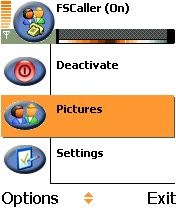 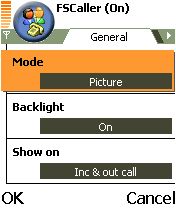
การใช้งาน
ก่อนอื่นต้องทำการบันทึก ชื่อ-หมายเลขโทรศัพท์ที่ต้องการกำหนดภาพ ลงใน Contacts
จากนั้นเข้าโปรแกรม FScaller เลือกเมนู Pictures จากนั้นเลื่อนหารายชื่อ ที่ต้องการ
จากนั้นกด Options > Picture... > Select picture จากนั้นก้อทำการค้นหาภาพที่ต้องการ
ได้เลยครับ เมื่อกำหนดภาพเรียบร้อยแล้ว ก็เลือก Activate เพื่อเปิดใช้งาน
วิธีการติดตั้ง
ให้ดาวน์โหลดไฟล์ด้านล่างทั้ง 2 ไฟล์ และ copy ลงโทรศัพท์ จากนั้น Install
Fscaller3.02_NEW_[1].sis เป็นอันดับแรก
ดาวน์โหลดโปรแกรม
Fscaller3.02_NEW_[1].sis
Fscaller_3.02_cracked_Dotsis_[2].sis
โปรแกรม Mp3 Player - ฟังเพลง MP3
ความสามารถของโปรแกรม
- ฟังเพลง MP3
- เล่นซ้ำทั้งรายการ (จะวนซ้ำก็ต่อเมื่อจบเพลงสุดท้ายในรายการ)
- เปลี่ยนธีมสี สกินได้หลายแบบ
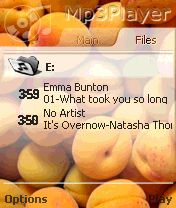 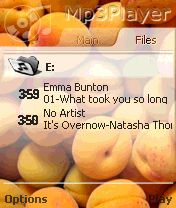
การใช้งาน
วิธี Copy เพลง Mp3 ลง MMC ก่อนอื่นต้องเชื่อต่ออุปกรณ์ Card reader กับ คอมพิวเตอร์
ให้เรียบร้อย เปิด Drive F:/ ขึ้นมา และทำการคัดลอกเพลง Mp3 มาลง Drive F:/ ได้ทันที
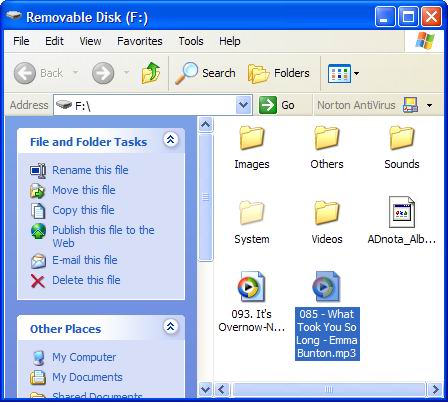
เมื่อทำการ Copy เพลงเสร็จแล้วให้นำ่ MMC มาใส่โทรศัพท์ และเปิดโทรศัพท์เข้าโปรแกรม
Mp3Player จนเข้าสู่หน้าหลักของการเล่นเพลง ให้เลื่อนปุ่มทิศทางขวามือจะพบ ไอคอน E:
พอกดเข้าไปจะพบรายชื่อเพลงที่เราได้ Copy มา ให้เลือกเพลงที่ต้องการฟังแล้วกด Play
จากปุ่มซอฟท์คีย์ด้านขวามือ กลับไปหน้าหลักโดยการกดปุ่มทิศทางซ้าย เพิ่มและลดเสียง
กดปุ่มทิศทาง บน/ล่าง
ดาวน์โหลดโปรแกรม - MP3 Player
โปรแกรม BlackList - บล็อกหมายเลขโทรศัพท์ที่ไม่ต้องการรับสาย
ความสามารถของโปรแกรม
- กำหนดหมายเลขโทรศัพท์ที่ไม่ต้องการรับสายได้
- กำหนดหมายเลขโทรศัพท์ที่ต้องการรับสายได้ (หมายเลขอื่นที่ไม่กำหนดจะไม่สามารถโทรเข้าได้)
- กำหนดค่า Black list หรือ White list ได้ทั้งแบบรายชื่อ กลุ่ม หรือหมายเลขโทรศัพท์
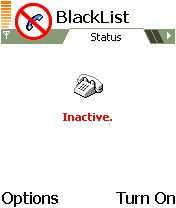 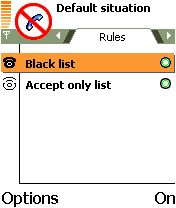
การใช้งาน
รายชื่อหรือหมายเลขโทรศัพท์ที่ถูกกำหนดลงใน Black list จะไม่สามารถโทรเข้าได้
เมื่อเข้าสู่โปรแกรมให้ใช้ปุ่มควบคุมทิศทางเลื่อนไปขวามือ ที่เมนู Rules ที่เมนูนี้เราจะ
เห็นหัวข้อ Black list และ Accept only list (White list) ให้้เลือกหัวข้อ Black list
จากนั้นกด On (กดปุ่มซอฟท์คีย์ด้านขวามือ) จากนั้นกด Options และเลือก Edit list
จะเข้าสู่เมนู Correspondents: ให้กด Options จะขึ้นเมนูขึ้นมาดังนี้
- Add person สำหรับกำหนดรายชื่อที่มีใน Contacts
- Add group สำหรับกำหนดกลุ่มที่ตั้งไว้ใน Contacts
- Add phone number สำหรับกำหนดหมายเลขโทรศัพท์
- Add unknown phone สำหรับกำหนดหมายเลขโทรศัพท์ที่ไม่รู้จัก
- Cancel หมายถึงออกจากเมนูนี้
เมื่อกำหนดชื่อ กลุ่ม หรือหมายเลขโทรศัพท์เรียบร้อยแล้ว ให้กดปุ่มควบคุมทิศทาง
เลื่อนมาทางซ้ายมือเพื่อกลับสู่เมนู Status จากนั้นให้กดปุ่ม Turn On (กดปุ่มซอฟท์คีย์
ด้านขวามือ) เพื่อเริ่มการใช้งานโปรแกรม
วิธีการกำหนด White list เช่นเดียวกับวิธีกำหนด Black list เพียงแต่ที่เมนู Rules ให้เลือก
On ที่หัวข้อ Accept only list
วิธีการติดตั้ง
ไฟล์ที่ได้จากการดาวน์โหลดด้านล่างนี้ จะเป็นไฟล์ BlackList.zip ให้ทำการขยายไฟล์ออก
จะได้โฟล์เดอร์ BlackList ในโฟล์เดอร์นี้ จะมีไฟล์ 2 อัน คือ blacklist60_v102.sis กับ
BlackList.app ให้ Copy ไฟล์ทั้งสองอันลง MMC และทำการ Install blacklist60_v102.sis
ก่อน จากนั้นจึงเข้าโปรแกรม SeleQ เพื่อทำการ Copy ไฟล์ BlackList.app ไปไว้ที่
C: / System / Apps /
ดาวน์โหลดโปรแกรม - BlackList
โปรแกรม EasyThai
โดยปกติมือถือซิมเบี้ยนของเราจะไม่รองรับภาษาไทย ผู้ใช้จะอ่านข้อความภาษาไทยก็ไม่ได้ ดูชื่อในสมุดโทรศัพท์ที่บันทึกไว้เป็นภาษาไทยก็ไม่ได้ อีซี่ไทยเป็นโปรแกรมที่จะทำให้ปัญหาเหล่านี้หมดไป
ความสามารถของโปรแกรม
- ทำให้มือถือซิมเบี้ยนรองรับภาษาไทย (อ่านไทย, พิมพ์ไทย, แสดงผลภาษาไทย)
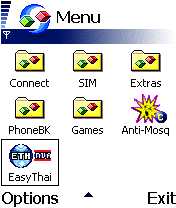 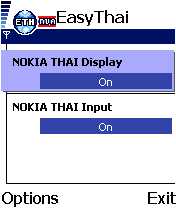
การใช้งาน
หลังจากติดตั้งโปรแกรมนี้เรียบร้อยแล้ว ให้เปิดโปรแกรมขึ้นมา ครั้งแรกจะมีข้อความภาษาอังกฤษขึ้นมาให้อ่าน กด OK ก็จะเข้าสู่โปรแกรมครับ เลือกเมนู NOKIA THAI Display และ NIKIATHAI Input ให้เป็น ON จากนั้นเครื่องจะให้เรากดยอมรับเพื่อทำการ Restart แค่นี้ก็เรียบร้อยครับ
ดาวน์โหลดโปรแกรม - EasyThai
ข้อมูลผู้ใช้ แสดงความเห็นของคุณ
มือใหม่หัดใช้ซิมเบี้ยน, การใช้งานเมมโมรี่การ์ด, แนะนำโปรแกรม โทรศัพท์มือถือซิมเบี้ยน
http://board.siamphone.com/viewtopic.php?t=128575
Online 10 August 2005
บทความ - เชษ [ chate@siamphone.com ] |